2023-07-11 198
华硕win11超过十天退回win10方法介绍:
1.在键盘上按快速键Windows+I键进入[设置]接口,并在接口左边栏点击[系统]选项,最后,在对应的右边栏找到[复原]项目点击进入。
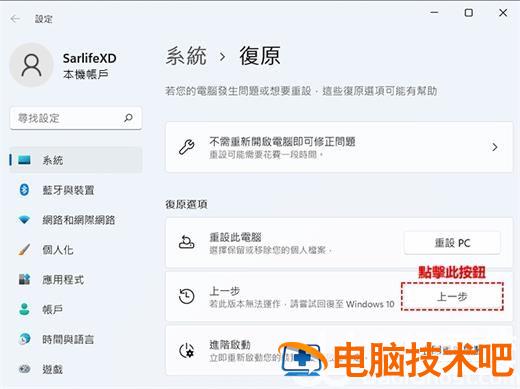
2.在复原选项中,直接点击[上一步]按钮进入,如果您的复原选项中没有此选项,则可能是您的Windows 11操作系统已经超过10天或者因为其他不当操作导致无法退回到Win10系统。
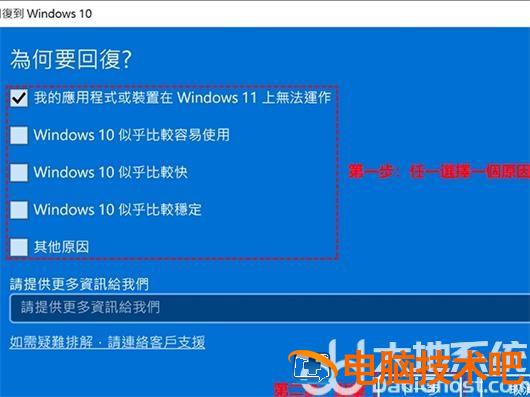
3.接下来会弹出您为什么要退回到之前版本的原因,您可以任一核选其中的选项,并点击右下方[下一步]按钮进入。
4.这一步Windows并不想您退回到旧版本,让您尝试安装最新的更新,这里我们毫不犹豫的选择[否,谢谢]按钮进入下一步操作。

5.这一步告诉您退回Windows 10之后需要知道的事项,最重要是必须保持电脑接上电源,尤其是笔电,因为复原需要一段时间才行,我们点击下方[下一步]按钮进入。
6.提醒您退回到Windows 10系统,如果有用户设置了密码,则需要密码才可登入,所以一定要记得之前设置的密码,请点右下方[下一步]按钮。
7.终于来到退回Windows 10的最后一步,点击[回复到Windows 10]按钮,将会启动退回版本程序,退回完成后就会进入原来的Windows版本。
8.在复原Windows 10系统这一过程中,切勿关闭计算机或者拔除电源导致异常问题产生,从而导致您无法进入任何操作系统。
原文链接:https://000nw.com/13122.html
=========================================
https://000nw.com/ 为 “电脑技术吧” 唯一官方服务平台,请勿相信其他任何渠道。
系统教程 2023-07-23
电脑技术 2023-07-23
应用技巧 2023-07-23
系统教程 2023-07-23
系统教程 2023-07-23
软件办公 2023-07-11
软件办公 2023-07-11
软件办公 2023-07-12
软件办公 2023-07-12
软件办公 2023-07-12
扫码二维码
获取最新动态
